¶ Как использовать плагин SetnGetUDAbyList
Для массового заполнения пользовательских полей в Tekla Structures можно использовать плагин SetnGetUDAbyList и Excel.
Скачать плагин можно отсюда.
¶ Заполнение номера листа чертежа
Откройте Диспетчер документов в Tekla Structures и отфильтруйте список по чертежам сборок и тем маркам, что вы хотите выгрузить.
Убедитесь, что чертежи пронумерованы (у вас может быть свой атрибут отвечающий за номер листа).
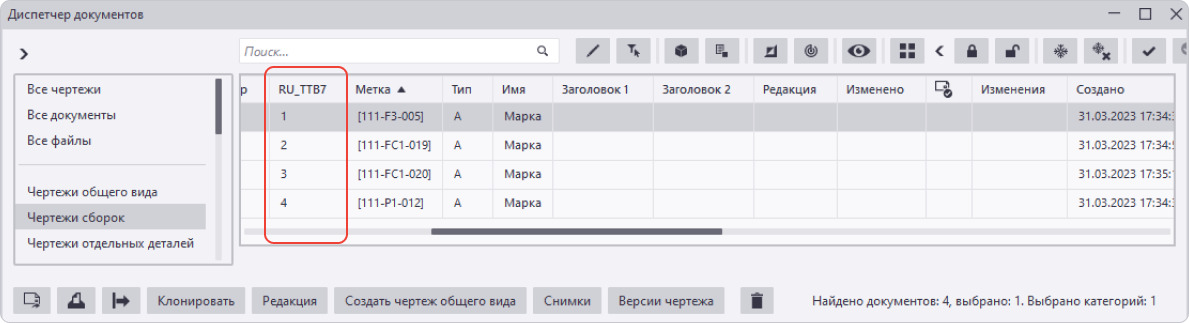
На боковой панели найдите плагин SetnGetUDAbyList и запустите его.

Убедитесь, что Object type - Drawing.
Выделите один чертёж в Диспетчере документов
В Report Attribute напишите NAME_BASE и нажмите кнопку UDA, а в новом окне кнопку Get.
В списке найдите атрибут отвечающий за номер листа и нажмите Copy to Main Form.
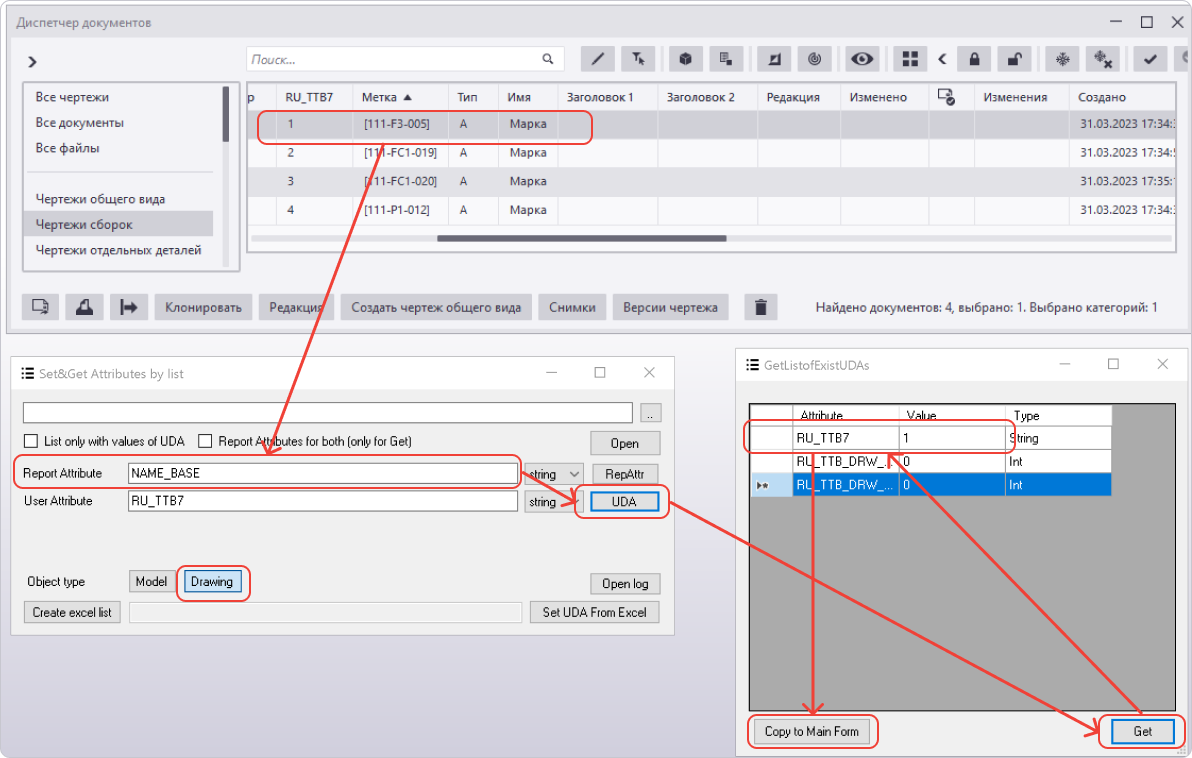
В Диспетчере документов выделите все необходимые чертежи, нажмите на кнопку Create excel list и клавишу Open после уведомления о создании файла.
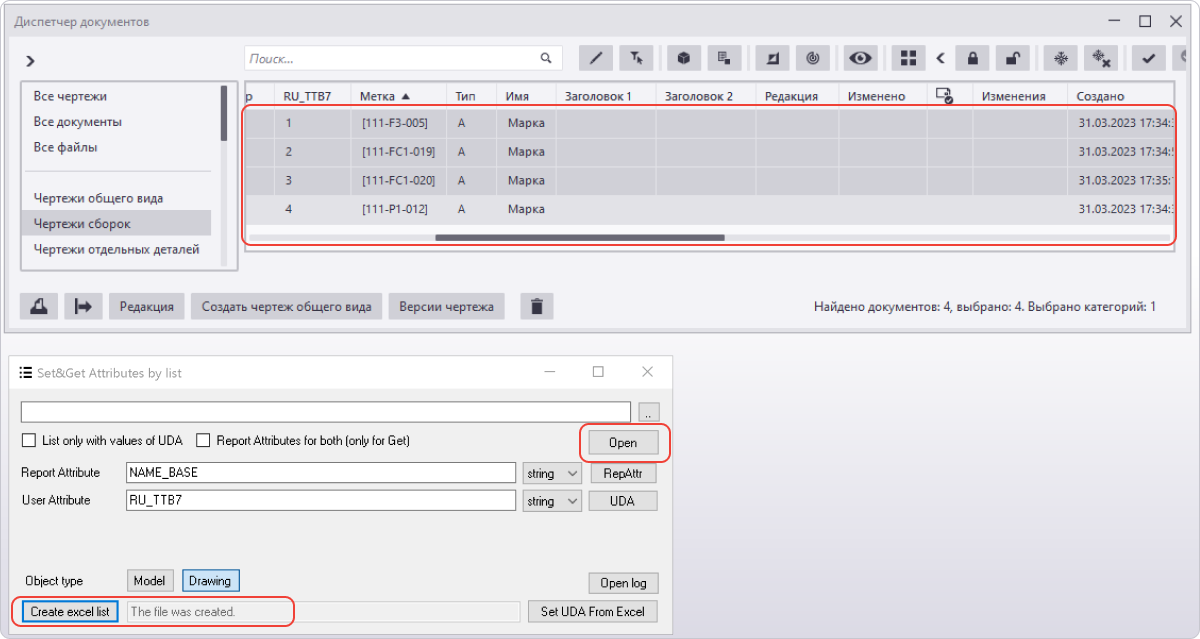
В открывшемся Excel документе скопируйте два столбца с данными.

Откройте свойства любой сборки и заполните поле, которое отвечает за номер листа.

В плагине переключитесь на Object type - Model, в Report Attribute пропишите или задайте через RepAttr атрибут ASSEMBLY_POS, нажмите кнопку UDA и в новом окне кнопку Get.
В списке найдите атрибут отвечающий за номер листа и нажмите Copy to Main Form.
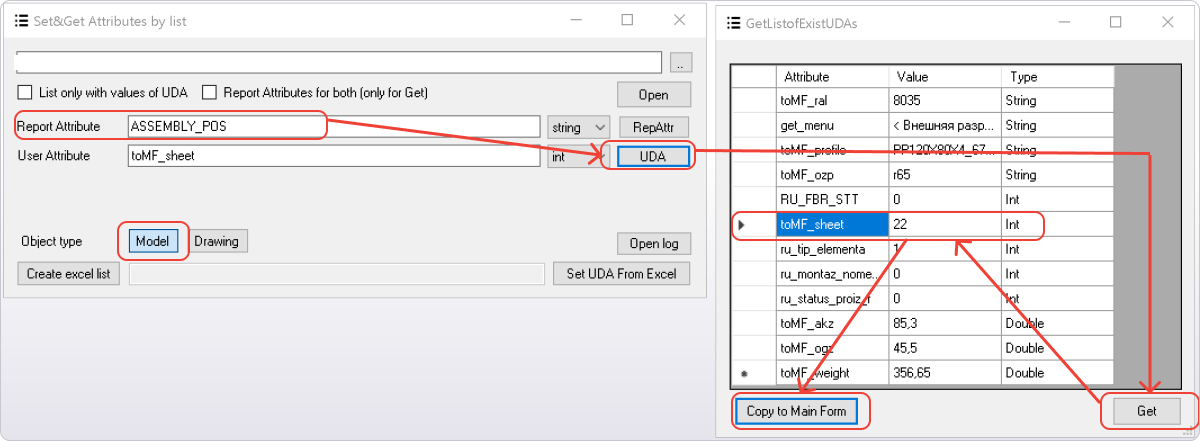
В модели выделите все необходимые сборки, нажмите на кнопку Create excel list и клавишу Open после уведомления о создании файла.
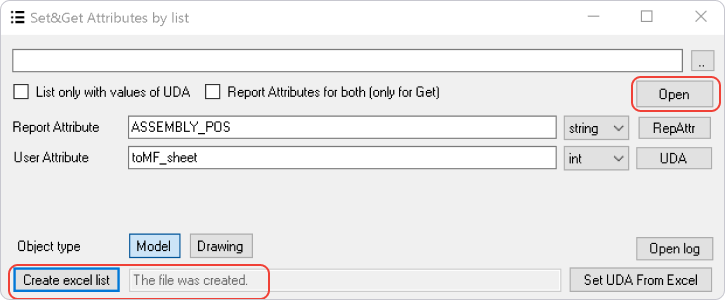
В открывшемся Excel документе вставьте скопированные ранее данные.

Отредактируйте столбец NAME_BASE, чтобы он соответствовал ASSEMBLY_POS, и воспользовавшись функцией ВПР сопоставьте номер листа чертежа с атрибутом сборки.
Сохраните excel, нажав на дискетку.

В плагине нажмите на Set UDA From Excel, дождитесь, когда изменения произойдут, и проверьте заполненность атрибутов.
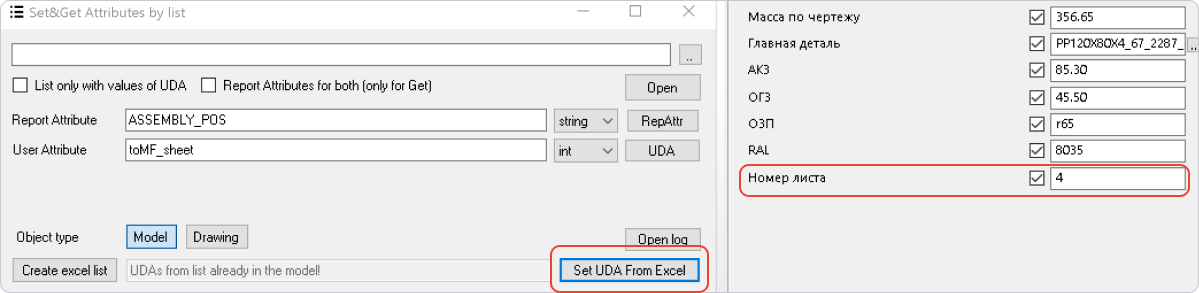
Остальные данные (профиль главной детали, масса, площади обработки, цвет) могут быть также заполнены с использованием информации из Excel или настройкой экспорта в ifc.